¿Cómo utilizar Canva?: la guía para principiantes
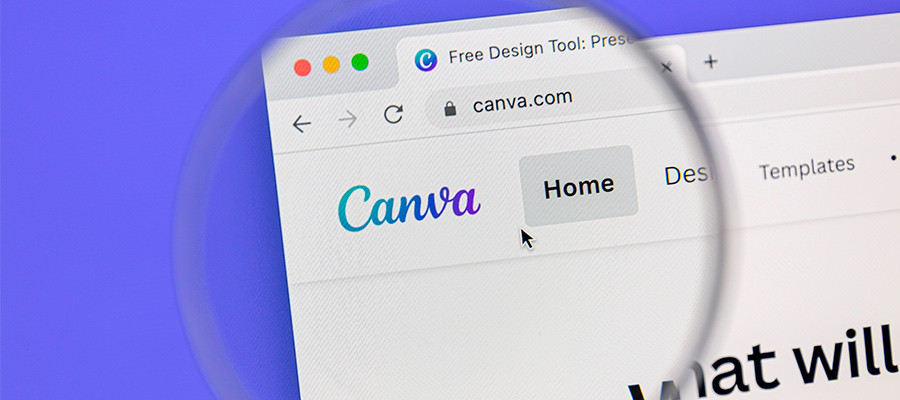
Canva es una de las herramientas de diseño gráfico que más popularidad han obtenido en los últimos años. El uso intuitivo, flexibilidad y plan gratuito, la ha posicionado como una de las plataformas preferidas para crear diseños online.
Desde rIL Estudio, como especialistas en diseño gráfico, te contamos cómo utilizarla correctamente para crear diseños profesionales.
¿Qué es Canva?
Canva es uno de los programas de diseño gráfico y edición de imágenes más conocidos, que ofrece herramientas online para crear diseños personalizados. Fundada en 2012, Canva es ideal tanto para diseñadores aficionados como profesionales experimentados, gracias a su interfaz fácil de usar y altamente intuitiva. Con más de ocho mil plantillas editables y un banco de imágenes propio, Canva permite a los usuarios crear desde cero o modificar plantillas preexistentes. Entre sus usos más comunes se encuentran la elaboración de flyers, portadas, programas, invitaciones y horarios. Además, permite la colaboración en tiempo real, facilitando el trabajo en equipo.
Servicio freemium
Canva opera bajo un modelo freemium, ofreciendo una amplia gama de herramientas gratuitas junto a opciones de pago para funcionalidades más avanzadas. Entre las opciones de pago se incluyen imágenes, stickers, efectos y plantillas adicionales. Sin embargo, las opciones gratuitas son más que suficientes para la mayoría de los usuarios, haciendo de Canva una opción accesible y poderosa.
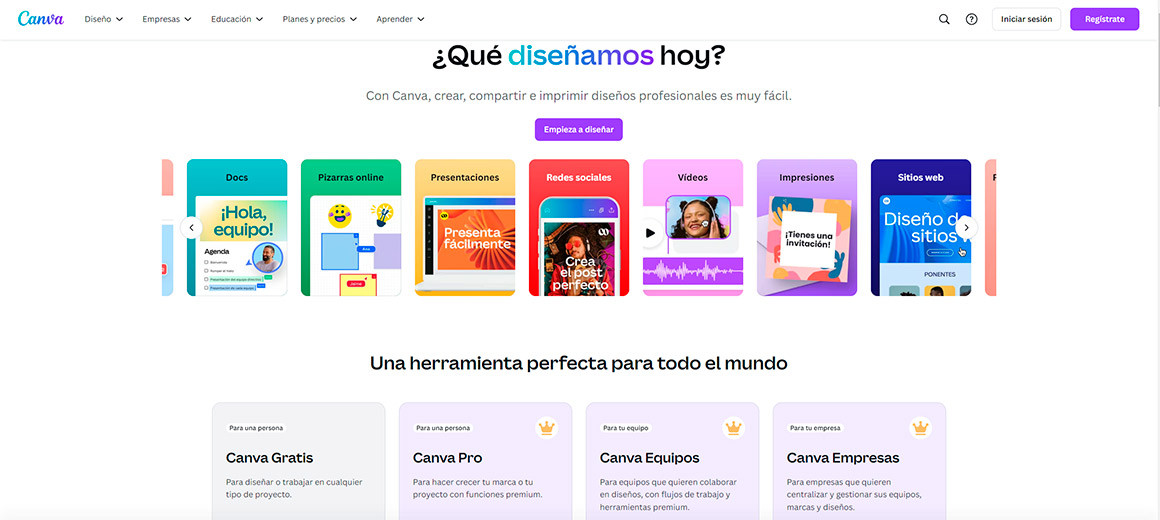
Pasos para aprender a diseñar en Canva
Para aprender cómo utilizar Canva, lo primero que debes hacer es crear una cuenta de usuario. Puedes registrarte usando tu cuenta de Google, Facebook, o simplemente con tu correo y contraseña. Al crear una cuenta, Canva te preguntará qué uso le darás a sus herramientas, ofreciendo opciones como docencia, uso personal, pequeñas empresas y estudiantes. Esta pregunta tiene como fin mostrarte sugerencias de diseños, sin embargo, también existe un buscador para que escribas lo que quieres crear. A continuación, puedes seguir estos pasos:
- Crea un diseño: una vez dentro, haz clic en “Crear un diseño” y se desplegarán diversas opciones, como documentos, posts de Instagram, stories de Instagram, reels, presentaciones y vídeos, entre otros.
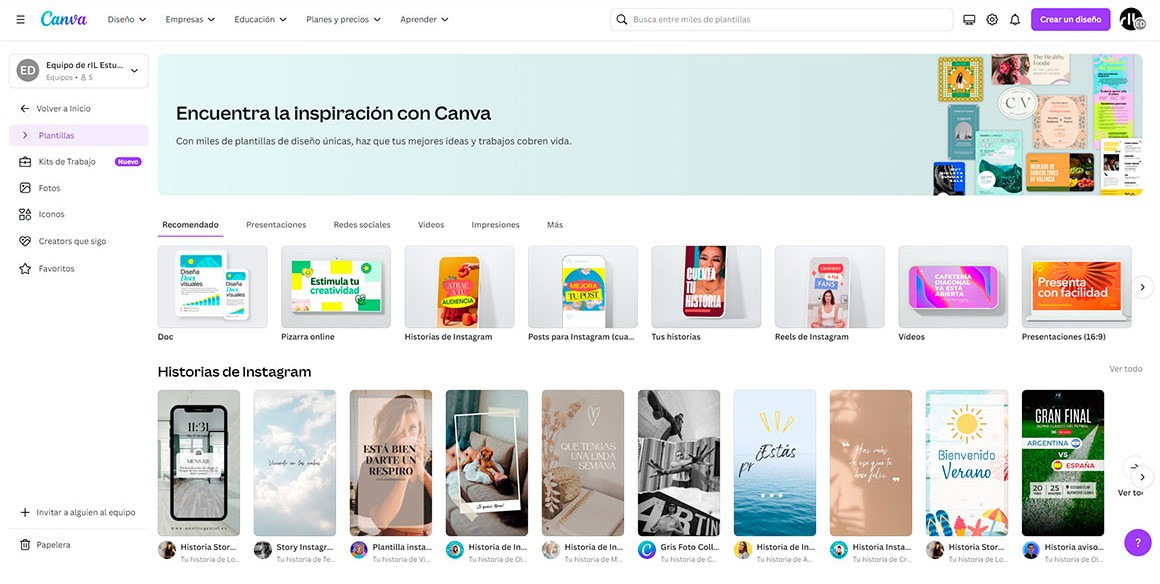
- Personaliza una plantilla: en la parte izquierda de la pantalla encontrarás diversas herramientas para añadir elementos a tu diseño. Además, puedes elegir una plantilla y modificarla según tus necesidades.
- Añade elementos: una vez elegida la plantilla (o con el documento todavía en blanco), podrás añadir imágenes, elementos gráficos, textos y dibujos a tu gusto. Puedes utilizar imágenes del banco de Canva o subir tu propio material desde el ordenador.
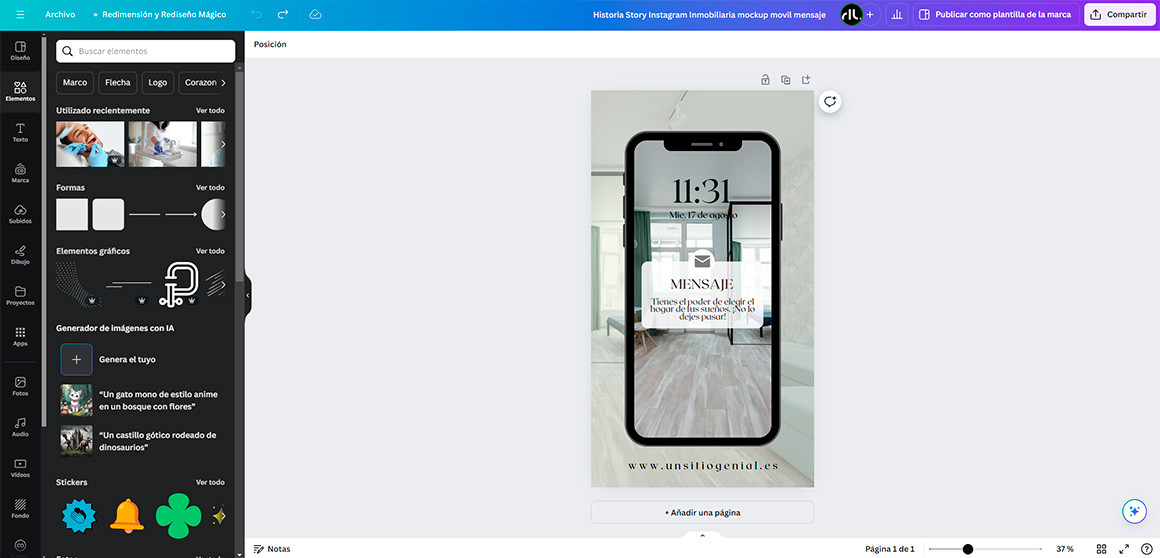
- Guarda tu imagen: una vez hayas personalizado la plantilla y tengas el diseño listo, podrás guardarlo pulsando el botón "Compartir". Podrás descargarlo, programarlo para una red social o publicarlo inmediatamente. Además, podrás seleccionar el tamaño, resolución y formato de la descarga.
Funciones y trucos TOP en Canva
Como hemos mencionado anteriormente, Canva ofrece herramientas de pago que podrás identificar con el símbolo de la corona. No obstante, si quieres probar los beneficios de estas funciones avanzadas, al crear tu cuenta podrás disfrutar de una prueba gratuita durante 30 días. A continuación, te contamos algunos de los trucos y funciones más útiles para que le saques el máximo partido a tu experiencia en Canva:
- Insertar texto: para añadir texto de manera rápida, pulsa la tecla “T” mientras editas tu proyecto. Esto abrirá una caja de texto personalizable sin necesidad de buscarla en el menú.
- Agrupar elementos: si tu diseño incluye varios elementos, puedes seleccionarlos y agruparlos para moverlos juntos, ahorrando tiempo al copiar y pegar en otra hoja de la plantilla.
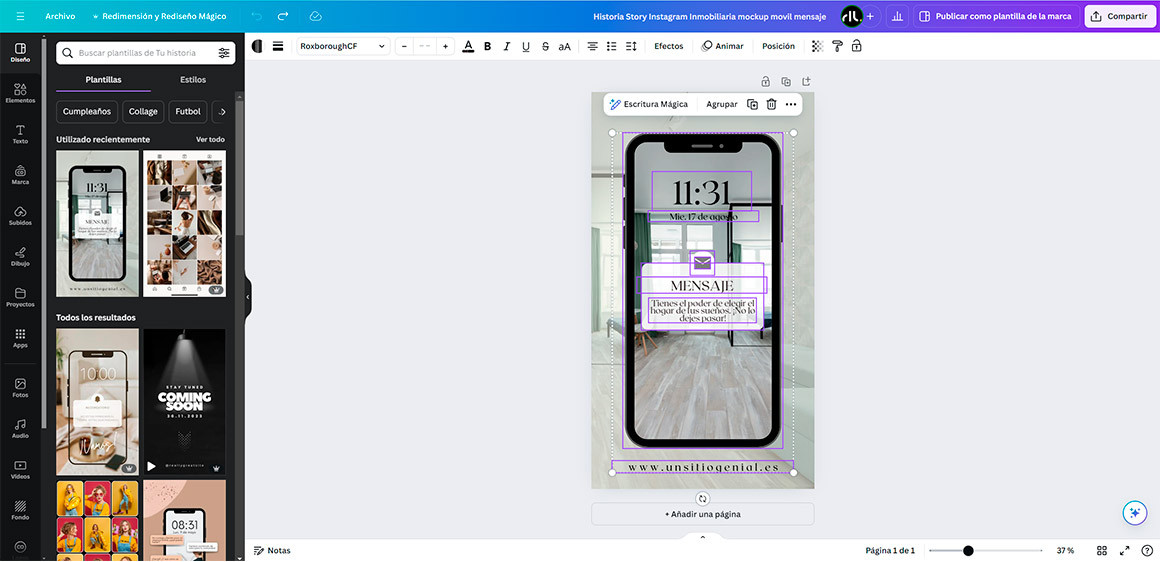
- Convierte una foto en fondo de pantalla: para establecer una foto como fondo, haz clic derecho sobre la imagen y selecciona "Establecer imagen como fondo". Esto ajustará la foto automáticamente a los bordes de la plantilla.
- Guarda tus colores favoritos: Canva permite guardar tus preferencias de color y tipografía. En la página principal, encontrarás la opción "Kit de Marca" donde puedes guardar logos, fuentes y crear paletas de colores específicas.
- Añade elementos desde otras aplicaciones: la versión gratuita de Canva permite importar elementos de otros servicios online asociados a Canva de forma muy sencilla. Desde tu diseño, en la opción “Más” del menú, encontrarás apps e integraciones.
- Haz una copia de tu diseño: si quieres probar cambios sustanciales en la plantilla sin alterar el diseño original, puedes crear una copia del diseño y modificar la copia.
- Crea letras con fotos en el fondo: para crear letras con fotos de fondo, selecciona "letter frames" en el menú de elementos y arrastra las fotos deseadas a las letras seleccionadas.
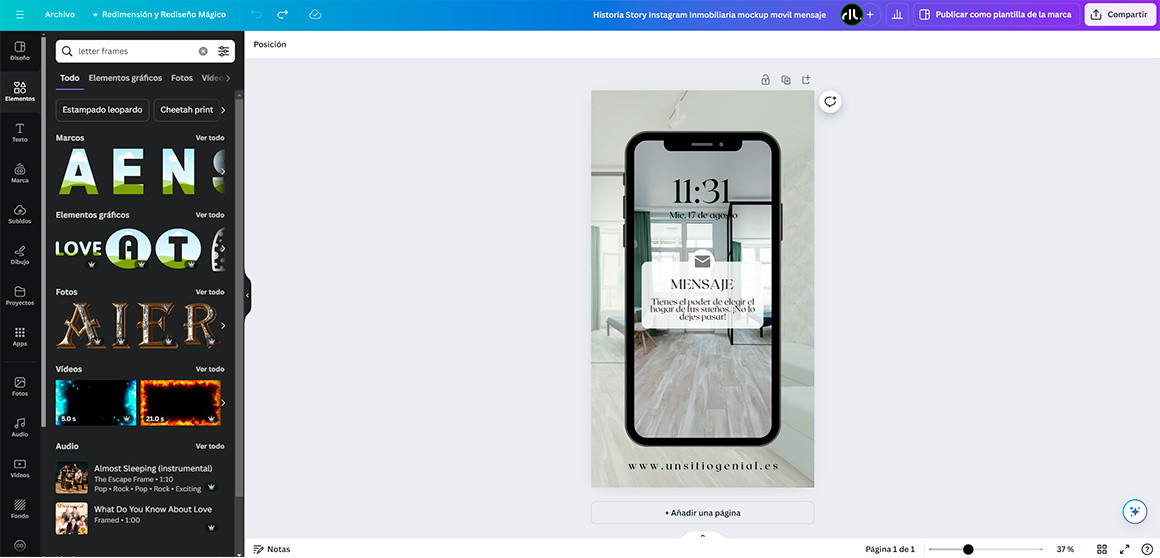
- Bloquea elementos de la pantalla: para mantener la posición de un elemento y evitar que se mueva con otros cambios, selecciónalo y pulsa el botón de "Bloquear" representado con un icono de candado. Puedes desbloquearlo cuando lo necesites.
Canva se ha consolidado como una herramienta esencial para diseñadores tanto aficionados como experimentados. No obstante, si posees una marca y buscas la ayuda de expertos en diseño, en nuestra agencia de marketing en Zaragoza contamos con un equipo de creativos altamente cualificados. ¡Confía en nosotros para impulsar tu proyecto!
(Publicado el 08-07-2024)





